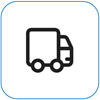Résolution de problèmes liés au son et aux accessoires audio Surface
S’applique à
Si vous rencontrez des problèmes de son, de volume, de lecture audio ou d'enregistrement sur votre Surface, ou si un accessoire audio, comme un casque, des haut-parleurs ou un micro, vous cause des soucis, les quelques solutions données ici peuvent vous aider.
Solutions à essayer en priorité
Exécuter l’utilitaire de résolution des problèmes audio
Essayez d’exécuter l’utilitaire de résolution des problèmes audio automatisé dans l’application Obtenir de l’aide. Obtenir de l’aide s’exécute automatiquement diagnostics et prend les mesures appropriées pour résoudre la plupart des problèmes audio et audio.
Exécuter l’utilitaire de résolution des problèmes dans Obtenir de l’aide
Retrait d’éléments obstructifs
Vérifiez que rien n’obstrue les ouvertures des haut-parleurs et du micro sur votre Surface, notamment les protections d’écran ou les décalcomanies. Si vous n'êtes pas certain de savoir où les ouvertures des haut-parleurs et du micro se trouvent, consultez Caractéristiques de Surface.
Vérification de la connexion des accessoires audio
Si les haut-parleurs de Surface fonctionnent, mais que vous n'entendez aucun son sortir d'un accessoire, assurez-vous que ce dernier fonctionne et qu'il est correctement raccordé.
-
Vérifiez que l’appareil de sortie souhaité est sélectionné.
Dans Paramètres de son, sous Sortie > Choisissez où lire le son, sélectionnez la flèche vers le bas, puis sélectionnez l’appareil de sortie souhaité.
Remarque : Dans certains cas, lorsqu’un périphérique audio comme un casque ou un haut-parleur est connecté à la prise 3,5 mm, le périphérique audio peut ne pas être détecté immédiatement. Déconnectez le câble Surface Connect, puis reconnectez-le pour détecter à nouveau les périphériques audio.
-
Vérifiez que les câbles reliant votre Surface à l'accessoire sont correctement branchés. Si le branchement est correct mais que vous n'entendez aucun son sortir de l'accessoire, essayez d'utiliser d'autres câbles.
-
Fermez toutes les applications audio avant de débrancher, puis rebrancher les câbles sur Surface et sur l'accessoire.
-
Assurez-vous que les accessoires qui utilisent la technologie sans fil Bluetooth® sont correctement associés à votre Surface. Pour obtenir des instructions pas à pas sur la résolution des problèmes Bluetooth, consultez Résoudre les problèmes Bluetooth dans Windows.
-
Si vous utilisez la station d’accueil Surface tout en essayant d’écouter de l’audio, consultez Résoudre les problèmes liés à la station d’accueil Surface.
Régler le volume
Vérifiez que vous avez réglé les niveaux du volume aux bons endroits. Le réglage du volume s'effectue à plusieurs emplacements :
-
Bouton de volume: Appuyez sur le bouton de volume de votre Surface pour augmenter ou diminuer le volume.
-
Clavier : Si votre clavier ou clavier clavier ou clavier de type Cover surface a des touches de volume, appuyez sur la touche de réduction du volume, d’augmenter le volume ou de désactiver le son.
-
Barre des tâches du Bureau. Dans la barre des tâches du bureau, sélectionnez Haut-parleurs
-
Accessoires audio. Réglez le volume sur le casque, les haut-parleurs, le téléphone et tout autre accessoire audio, ou réglez le volume dans le logiciel fourni avec l'accessoire. Pour en savoir plus sur le réglage des niveaux du volume, reportez-vous à la documentation fournie avec votre accessoire ou accédez au site Web du fabricant.
-
Applications : Certaines applications disposent d’un contrôle du volume intégré.
Remarques :
-
Le bouton du volume sur votre Surface et le paramètre du volume sur le Bureau dans la barre des tâches sont solidaires. Si vous montez, baissez ou coupez le son dans un élément, le niveau du volume de l'autre élément sera également modifié.
-
Les contrôles du volume dans les applications et sur les accessoires, tels que les casques et les haut-parleurs externes, peuvent être indépendants des contrôles intégrés dans votre Surface. Vous devrez peut-être procéder au réglage du volume à plusieurs endroits.
Vérifier la qualité de l'enregistrement
Si la qualité du son provenant de vos haut-parleurs ou d'un accessoire audio n'est pas satisfaisante, il est possible que la qualité de l'enregistrement sonore elle-même soit médiocre. Faites en sorte d'écouter cet enregistrement sur un autre dispositif pour en juger.
Réglage des paramètres du microphone
Si des personnes ont du mal à vous entendre lorsque vous utilisez le micro, ou si vous rencontrez des difficultés d'enregistrement sonore, essayez de régler les paramètres de votre micro :
-
Vérifiez que le périphérique d’entrée souhaité est sélectionné.
Dans Paramètres du son, sous Entrée > Choisissez un appareil pour l’élocution ou l’enregistrement, sélectionnez la flèche vers le bas, puis sélectionnez le périphérique d’entrée souhaité.
-
Assurez-vous que « Autoriser les applications et Windows à utiliser cet appareil pour l’audio » est autorisé.
-
Ajustez les curseurs volume d’entrée jusqu’à ce que votre micro enregistre aux niveaux souhaités. Les niveaux que vous utiliserez dépendront de la quantité de bruit de fond et de votre choix du micro, s'il est intégré à votre Surface ou externe.
-
Essayez de désactiver les améliorations audio spéciales.
-
Sélectionnez Démarrer le test pour tester votre microphone.
-
Assurez-vous que les accessoires qui utilisent la technologie sans fil Bluetooth® sont correctement associés à votre Surface.
Mettre à jour les pilotes Surface manuellement
Si vous rencontrez des problèmes avec votre audio ou microphone intégré sur votre appareil Surface, vous pouvez mettre à jour ou réinstaller manuellement les pilotes.
Consultez Télécharger les pilotes et le microprogramme pour Surface pour obtenir des instructions détaillées sur le téléchargement et l’installation des pilotes pour votre appareil.
Installez les dernières mises à jour
Vous pouvez rapidement vérifier l'état des pilotes et du micrologiciel de votre Surface à l'aide de l'application Surface.
-
Dans l’application Surface, développez Aide et support pour vérifier l’état de la mise à jour.
-
Si des mises à jour sont disponibles, sélectionnez la touche Rechercher les mises à jour pour ouvrir Windows Update et installer les mises à jour disponibles.
Remarque : Si vous n'avez pas installé l'application Surface, vous pouvezla télécharger à partir du Microsoft Store. Lorsqu'elle est téléchargée, sélectionnez Démarrer, recherchez Surface, puis sélectionnez l'application dans la liste des résultats.
Redémarrez votre Surface
-
Accédez à Démarrer , puis sélectionnez Power > Redémarrer .
-
Après le redémarrage de Surface et votre reconnexion à Windows, essayez d’écouter un morceau ou de regarder une vidéo en utilisant les haut-parleurs intégrés, et tentez d’enregistrer quelque chose à l’aide du microphone intégré.
Forcer l’arrêt et le redémarrage
Sélectionnez Démarrer > Power > Arrêter et attendez que votre Surface s’arrête. Appuyez ensuite de façon longue sur le bouton Marche/Arrêt pendant 20 secondes. Si l’écran du logo s’affiche après quelques secondes, continuez à tenir pendant 20 secondes jusqu’à ce que l’écran du logo s’affiche à nouveau. Si vous souhaitez en savoir plus, voir Forcer l’arrêt de votre Surface et la redémarrer.
Restaurer ou réinitialiser Surface
Si les problèmes audio persistent, essayez de restaurer ou de réinitialiser votre Surface. Pour savoir comment procéder, voir Restaurer ou réinitialiser Surface.
Vous avez besoin d’une aide supplémentaire ?
Pour un accessoire audio, essayez de contacter le fabricant de l’accessoire pour obtenir un support supplémentaire.
Il vous reste une dernière étape à franchir. Si ces étapes ne permettent pas de résoudre le problème, des options de service et de support peuvent être disponibles pour vous aider.
Remarque : Si votre Surface est un appareil professionnel (appartenant à une organisation), consultez Options de service Surface pour les entreprises et l’éducation.
Envoyer à Microsoft Pour préparer l’expédition de votre appareil à Microsoft, vous pouvez vérifier la garantie de votre appareil, créer un ordre de service et imprimer une étiquette d’expédition.
Rechercher un support en personne Dans certains pays/région, Microsoft dispose de centres de services en personne. Les options peuvent inclure l’inspection professionnelle du matériel, la résolution des problèmes et la récupération du système.
Réparer soi-même Si vous avez de l’expérience technique et que vous disposez des outils adéquats, Microsoft propose une gamme de composants remplaçables et de guides d’entretien qui vous permettent d’effectuer les réparations.
Pour en savoir plus, consultez la rubrique Comment bénéficier d’un service d’entretien ou de réparation pour Surface.
Rubriques connexes
Le support pour Windows 10 a pris fin le 14 octobre 2025
Microsoft ne fournit plus de mises à jour logicielles gratuites à partir de Windows Update, d’assistance technique ou de correctifs de sécurité pour Windows 10. Votre ordinateur personnel fonctionnera toujours, mais nous vous recommandons de passer à Windows 11.
Si vous rencontrez des problèmes de son, de volume, de lecture audio ou d'enregistrement sur votre Surface, ou si un accessoire audio, comme un casque, des haut-parleurs ou un micro, vous cause des soucis, les quelques solutions données ici peuvent vous aider.
Solutions à essayer en priorité
Exécuter l’utilitaire de résolution des problèmes audio
Essayez d’exécuter l’utilitaire de résolution des problèmes audio automatisé dans l’application Obtenir de l’aide. Obtenir de l’aide s’exécute automatiquement diagnostics et prend les mesures appropriées pour résoudre la plupart des problèmes audio et audio.
Exécuter l’utilitaire de résolution des problèmes dans Obtenir de l’aide
Retrait d’éléments obstructifs
Vérifiez que rien n’obstrue les ouvertures des haut-parleurs et du micro sur votre Surface, notamment les protections d’écran ou les décalcomanies. Si vous n'êtes pas certain de savoir où les ouvertures des haut-parleurs et du micro se trouvent, consultez Caractéristiques de Surface.
Vérification de la connexion des accessoires audio
Si les haut-parleurs de Surface fonctionnent, mais que vous n'entendez aucun son sortir d'un accessoire, assurez-vous que ce dernier fonctionne et qu'il est correctement raccordé.
-
Vérifiez que l’appareil de sortie souhaité est sélectionné.Ouvrir les paramètres du son
Dans Paramètres audio, sous Sortie > Choisissez votre périphérique de sortie, choisissez le périphérique de sortie souhaité dans la liste des options.
Remarque : Dans certains cas, lorsqu’un périphérique audio comme un casque ou un haut-parleur est connecté à la prise 3,5 mm, le périphérique audio peut ne pas être détecté immédiatement. Déconnectez le câble Surface Connect, puis reconnectez-le pour détecter à nouveau les périphériques audio.
-
Vérifiez que les câbles reliant votre Surface à l'accessoire sont correctement branchés. Si le branchement est correct mais que vous n'entendez aucun son sortir de l'accessoire, essayez d'utiliser d'autres câbles.
-
Fermez toutes les applications audio avant de débrancher, puis rebrancher les câbles sur Surface et sur l'accessoire.
-
Assurez-vous que les accessoires qui utilisent la technologie sans fil Bluetooth® sont correctement associés à votre Surface. Pour obtenir des instructions pas à pas sur la résolution des problèmes Bluetooth, consultez Résoudre les problèmes Bluetooth dans Windows.
-
Si vous utilisez la station d’accueil Surface tout en essayant d'écouter de la musique, voir Résolution de problèmes liés à la station Surface.
Régler le volume
Vérifiez que vous avez réglé les niveaux du volume aux bons endroits. Le réglage du volume s'effectue à plusieurs emplacements :
-
Bouton de volume: Appuyez sur le bouton de volume de votre Surface pour augmenter ou diminuer le volume.
-
Clavier : Si votre clavier ou clavier clavier ou clavier de type Cover surface a des touches de volume, appuyez sur la touche de réduction du volume, d’augmenter le volume ou de désactiver le son.
-
Barre des tâches du Bureau. Dans la barre des tâches du bureau, sélectionnez Haut-parleurs
-
Accessoires audio. Réglez le volume sur le casque, les haut-parleurs, le téléphone et tout autre accessoire audio, ou réglez le volume dans le logiciel fourni avec l'accessoire. Pour en savoir plus sur le réglage des niveaux du volume, reportez-vous à la documentation fournie avec votre accessoire ou accédez au site Web du fabricant.
-
Applications : Certaines applications disposent d’un contrôle du volume intégré.
Remarques :
-
Le bouton du volume sur votre Surface et le paramètre du volume sur le Bureau dans la barre des tâches sont solidaires. Si vous montez, baissez ou coupez le son dans un élément, le niveau du volume de l'autre élément sera également modifié.
-
Les contrôles du volume dans les applications et sur les accessoires, tels que les casques et les haut-parleurs externes, peuvent être indépendants des contrôles intégrés dans votre Surface. Vous devrez peut-être procéder au réglage du volume à plusieurs endroits.
Vérifier la qualité de l'enregistrement
Si la qualité du son provenant de vos haut-parleurs ou d'un accessoire audio n'est pas satisfaisante, il est possible que la qualité de l'enregistrement sonore elle-même soit médiocre. Faites en sorte d'écouter cet enregistrement sur un autre dispositif pour en juger.
Réglage des paramètres du microphone
Si des personnes ont du mal à vous entendre lorsque vous utilisez le micro, ou si vous rencontrez des difficultés d'enregistrement sonore, essayez de régler les paramètres de votre micro :
-
Accédez à Démarrer > Paramètres > Panneau de configuration Son > Son.
-
Affichez l'onglet Enregistrement, sélectionnez le micro que vous souhaitez utiliser et sélectionnez Propriétés. Assurez-vous de choisir un micro qui est activé et connecté à votre Surface.
-
Sélectionnez l’onglet Niveaux. Vous verrez deux curseurs :
Microphone : Contrôle le volume du micro.
Microphone Boost : Contrôle la puissance du signal d’entrée du micro.
Remarque : Votre appareil peut ne pas avoir le curseur d'amplification du Microphone. Vous pouvez utiliser le curseur du Microphone à la place.
-
Ajustez les curseurs jusqu’à l’obtention des niveaux d’enregistrement au micro désirés. Les niveaux que vous utiliserez dépendront de la quantité de bruit de fond et de votre choix du micro, s'il est intégré à votre Surface ou externe. Un bon réglage de base consiste à définir Microphone sur 50 et Ampli du microphone sur +24,0 dB.
Mettre à jour les pilotes Surface manuellement
Si vous rencontrez des problèmes avec votre audio ou microphone intégré sur votre appareil Surface, vous pouvez mettre à jour ou réinstaller manuellement les pilotes.
Consultez Télécharger les pilotes et le microprogramme pour Surface pour obtenir des instructions détaillées sur le téléchargement et l’installation des pilotes pour votre appareil.
Installez les dernières mises à jour
Vous pouvez rapidement vérifier l'état des pilotes et du micrologiciel de votre Surface à l'aide de l'application Surface.
-
Dans l’application Surface, développez Aide et support pour vérifier l’état de la mise à jour.
-
Si des mises à jour sont disponibles, sélectionnez la touche Rechercher les mises à jour pour ouvrir Windows Update et installer les mises à jour disponibles.
Remarque : Si vous n'avez pas installé l'application Surface, vous pouvezla télécharger à partir du Microsoft Store. Lorsqu'elle est téléchargée, sélectionnez Démarrer, recherchez Surface, puis sélectionnez l'application dans la liste des résultats.
Redémarrez votre Surface
-
Accédez à Démarrer > Power > Redémarrer .
-
Après le redémarrage de Surface et votre reconnexion à Windows, essayez d’écouter un morceau ou de regarder une vidéo en utilisant les haut-parleurs intégrés, et tentez d’enregistrer quelque chose à l’aide du microphone intégré.
Forcer l’arrêt et le redémarrage
Sélectionnez Démarrer > Power > Arrêter et attendez que votre Surface s’arrête. Appuyez ensuite de façon longue sur le bouton Marche/Arrêt pendant 20 secondes. Si l’écran du logo s’affiche après quelques secondes, continuez à tenir pendant 20 secondes jusqu’à ce que l’écran du logo s’affiche à nouveau. Si vous souhaitez en savoir plus, voir Forcer l’arrêt de votre Surface et la redémarrer.
Restaurer ou réinitialiser Surface
Si les problèmes audio persistent, essayez de restaurer ou de réinitialiser votre Surface. Pour savoir comment procéder, voir Restaurer ou réinitialiser Surface.
Vous avez besoin d’une aide supplémentaire ?
Pour un accessoire audio, essayez de contacter le fabricant de l’accessoire pour obtenir un support supplémentaire.
Il vous reste une dernière étape à franchir. Si ces étapes ne permettent pas de résoudre le problème, des options de service et de support peuvent être disponibles pour vous aider.
Remarque : Si votre Surface est un appareil professionnel (appartenant à une organisation), consultez Options de service Surface pour les entreprises et l’éducation.
Envoyer à Microsoft Pour préparer l’expédition de votre appareil à Microsoft, vous pouvez vérifier la garantie de votre appareil, créer un ordre de service et imprimer une étiquette d’expédition.
Rechercher un support en personne Dans certains pays/région, Microsoft dispose de centres de services en personne. Les options peuvent inclure l’inspection professionnelle du matériel, la résolution des problèmes et la récupération du système.
Réparer soi-même Si vous avez de l’expérience technique et que vous disposez des outils adéquats, Microsoft propose une gamme de composants remplaçables et de guides d’entretien qui vous permettent d’effectuer les réparations.
Pour en savoir plus, consultez la rubrique Comment bénéficier d’un service d’entretien ou de réparation pour Surface.